这篇教程Pyqt5设置返回键和跳转页面键的示例代码写得很实用,希望能帮到您。
例子一 import sysfrom PyQt5.QtWidgets import QMainWindow, QPushButton, QApplication class First(QMainWindow): def __init__(self): super().__init__() self.initUI() def initUI(self): self.btn = QPushButton("进入页面2", self) self.btn.move(30, 50) self.setGeometry(300, 200, 500, 500) self.setWindowTitle('页面1') class Second(QMainWindow): def __init__(self): super().__init__() self.initUI() def initUI(self): self.btn = QPushButton("进入页面3", self) self.btn.move(30, 50) self.setGeometry(300, 200, 290, 150) self.setWindowTitle('页面2') class Third(QMainWindow): def __init__(self): super().__init__() self.initUI() def initUI(self): self.btn = QPushButton("返回页面1", self) self.btn.move(30, 50) self.btn2 = QPushButton("功能函数", self) self.btn2.move(30, 90) self.setGeometry(500, 200, 290, 350) self.setWindowTitle('页面3') self.btn2.clicked.connect(self.action) def action(self): print("这是功能函数") if __name__ == '__main__': app = QApplication(sys.argv) a = First() b = Second() c = Third() a.show() a.btn.clicked.connect(b.show) a.btn.clicked.connect(a.close) b.btn.clicked.connect(c.show) b.btn.clicked.connect(b.close) c.btn.clicked.connect(a.show) c.btn.clicked.connect(c.close) sys.exit(app.exec_())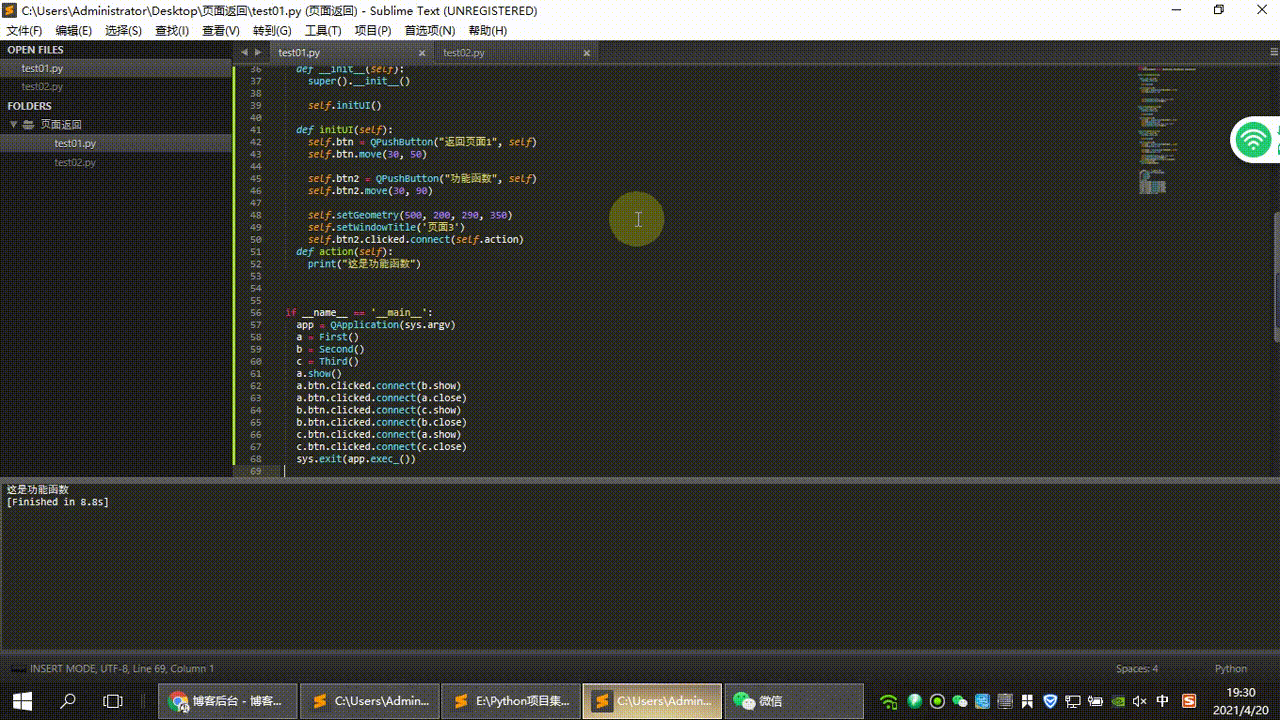
例子二 from PyQt5 import QtCore, QtGui, QtWidgetsimport sysfrom PyQt5.QtWidgets import QApplication, QMainWindow, QWidget, QLabel,/ QPushButton, QLineEdit, QMenuBar, QStatusBarfrom PyQt5.QtCore import * class FirstWindow(QWidget): def __init__(self, parent=None): # super这个用法是调用父类的构造函数 # parent=None表示默认没有父Widget,如果指定父亲Widget,则调用之 super(FirstWindow, self).__init__(parent) self.setGeometry(500, 500, 500, 500) self.setWindowTitle('显示') self.btn = QPushButton(self) self.btn.setText('进入页面2') self.btn.move(150, 50) #下面的一部分是Qtdesigner的代码 class Ui_MainWindow(object): def setupUi(self, MainWindow): MainWindow.setObjectName("MainWindow") MainWindow.resize(624, 479) self.centralwidget = QtWidgets.QWidget(MainWindow) self.centralwidget.setObjectName("centralwidget") self.label = QtWidgets.QLabel(self.centralwidget) self.label.setGeometry(QtCore.QRect(190, 130, 51, 31)) self.label.setObjectName("label") self.pushButton = QtWidgets.QPushButton(self.centralwidget) self.pushButton.setGeometry(QtCore.QRect(330, 260, 75, 23)) self.pushButton.setObjectName("pushButton") self.lineEdit = QtWidgets.QLineEdit(self.centralwidget) self.lineEdit.setGeometry(QtCore.QRect(280, 130, 151, 21)) self.lineEdit.setObjectName("lineEdit") self.label_2 = QtWidgets.QLabel(self.centralwidget) self.label_2.setGeometry(QtCore.QRect(190, 180, 51, 31)) self.label_2.setObjectName("label_2") self.lineEdit_2 = QtWidgets.QLineEdit(self.centralwidget) self.lineEdit_2.setGeometry(QtCore.QRect(280, 190, 151, 21)) self.lineEdit_2.setObjectName("lineEdit_2") self.pushButton_2 = QtWidgets.QPushButton(self.centralwidget) self.pushButton_2.setGeometry(QtCore.QRect(200, 260, 75, 23)) self.pushButton_2.setObjectName("pushButton_2") MainWindow.setCentralWidget(self.centralwidget) self.menubar = QtWidgets.QMenuBar(MainWindow) self.menubar.setGeometry(QtCore.QRect(0, 0, 624, 23)) self.menubar.setObjectName("menubar") MainWindow.setMenuBar(self.menubar) self.statusbar = QtWidgets.QStatusBar(MainWindow) self.statusbar.setObjectName("statusbar") MainWindow.setStatusBar(self.statusbar) self.retranslateUi(MainWindow) QtCore.QMetaObject.connectSlotsByName(MainWindow) def retranslateUi(self, MainWindow): _translate = QtCore.QCoreApplication.translate MainWindow.setWindowTitle(_translate("MainWindow", "MainWindow")) self.label.setText(_translate("MainWindow", " 长")) self.pushButton.setText(_translate("MainWindow", "返回")) self.label_2.setText(_translate("MainWindow", " 宽")) self.pushButton_2.setText(_translate("MainWindow", "确定")) if __name__ == "__main__": app = QApplication(sys.argv) MainWindow = QMainWindow() ui = Ui_MainWindow() ui.setupUi(MainWindow) ex = FirstWindow() ex.btn.clicked.connect(MainWindow.show) ex.btn.clicked.connect(ex.close) ui.pushButton.clicked.connect(ex.show) ui.pushButton.clicked.connect(MainWindow.close) ex.show() sys.exit(app.exec_()) 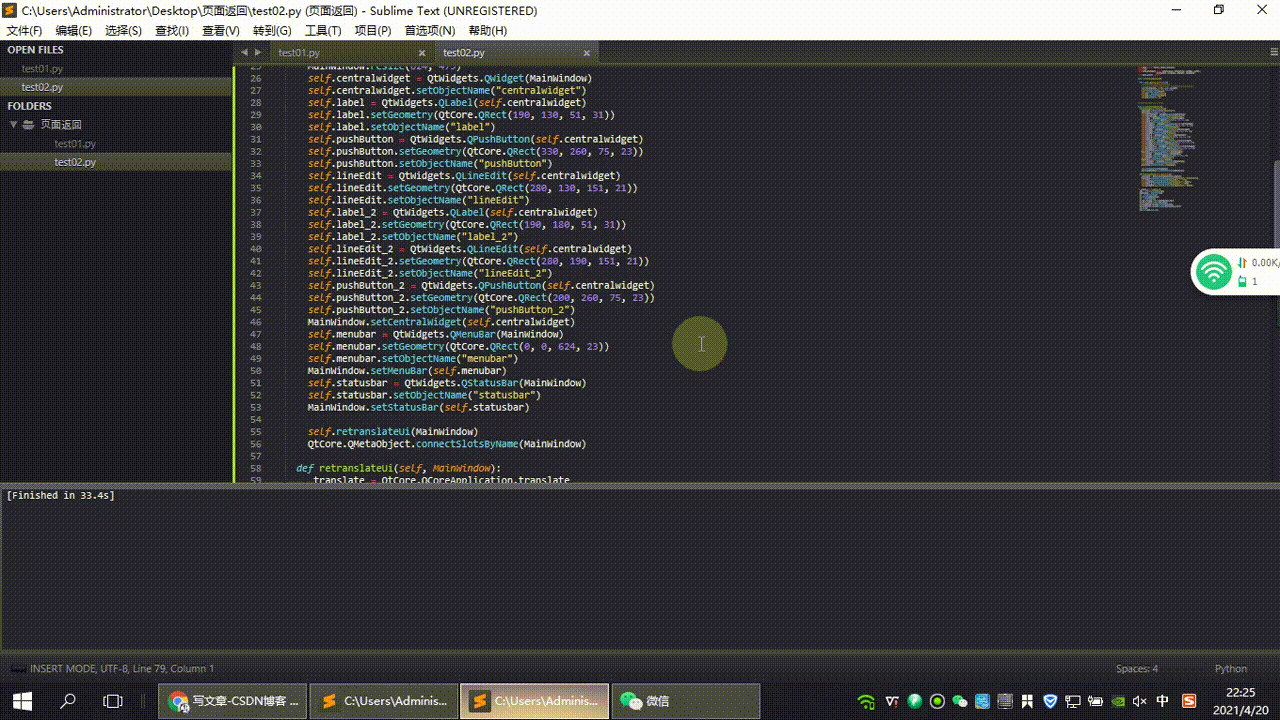
到此这篇关于Pyqt5设置返回键和跳转页面键的示例代码的文章就介绍到这了,更多相关Pyqt5 返回键和跳转页面键内容请搜索51zixue.net以前的文章或继续浏览下面的相关文章希望大家以后多多支持51zixue.net!
django 使用内置messages的操作
一文秒懂python中的 /r 与 end=‘’ 巧妙用法 |

